Há alguns anos, por qualquer motivo desconhecido, perdíamos os contatos do celular. E lá estávamos nós pedindo que nossos amigos - nos finados Orkut ou MSN - nos informassem os respectivos números de celular. Coisa bem chata. Bom, hoje o sistema mudou e não há necessidade de salvar os contatos no cartãoSIM, mas sim em uma conta do Google ou da Apple (iCloud).
Agora vamos assumir que por anos utilizei Android, supostamente um Samsung Galaxy S e acabo de adquirir um iPhone 5s. Temos sistemas operacionais diferentes, plataformas de telefonia semelhantes em alguns pontos e bem diferentes em outros. Como proceder para migrar de sistema sem perder os contatos? É o que vamos ver agora!
Se o que você quer é migrar contatos iOS para o Android, então você deve ver sete post aqui.
Usando a conta do Google no iPhone
Uma vez tendo uma conta no Google, você sabe que pode cadastrar todos os seus contatos, sejam de e-mails ou de telefone dentro desta conta. Veja na imagem que você pode ter acesso aos contatos salvos na seguinte aba:
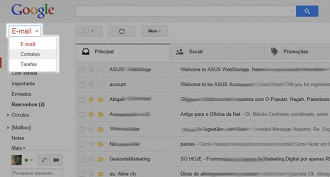
Ps: se você não possui seus contatos salvos no Google, é uma ótima hora para tirar um tempo do seu dia e fazê-lo. Assim você não vai mais perder os contatos sempre que mudar de smartphone, basta sincronizar.
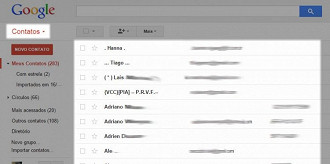
Bom, vimos na imagem que os contatos estão salvos no Google. Agora vamos ver como salvar estes mesmo contatos no iCloud ou no seu iOS.
Com o iPhone em mãos (supostamente acreditando que você já tenha criado uma Apple ID) vá até Ajustes;
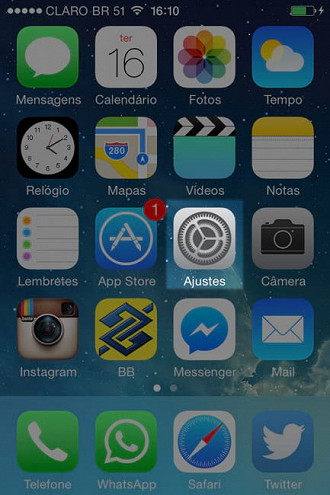
Dentro das definições encontre o menu Mail, Contatos, Calendários. É ali que vamos encontrar a ou as contas que teremos no iPhone. Dentro deste menu você terá acesso à conta do iCloud (que você cria ou usa quando liga seu iPhone pela primeira vez). Também é ali que podemos adicionar novas contas, como - adivinhem - uma conta do Google. Você também pode adicionar contras do Yahoo!, Aol, Outlook.com e Exchange.
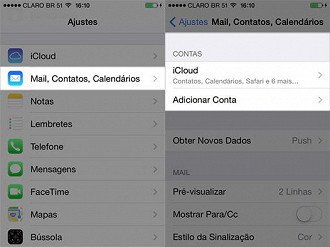
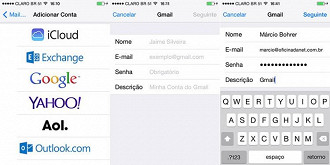
A conta do Google estará sincronizada com seu iPhone e seus contatos estarão aparecendo na agenda. Mas este procedimento não fez com que o número de seus amigos apareça no iCloud. Para fazer isso você vai precisar exportar e importar os contatos. Vamos lá?
Exportando do Google para o iCloud
Mesmo sabendo que seus contatos estarão "dentro" do iPhone, é bom você ter um backup dentro do próprio iCloud (para caso de qualquer problemas com a conta do Gmail) ou também se você é radical e não quer ter outra conta cadastrada em seu aparelho. Sendo assim, acesse novamente sua conta no Gmail, pelo computador e acesse os contatos.
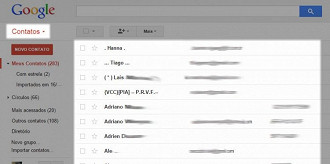
Clique na opção "Mais" e encontre a opção "Exportar"
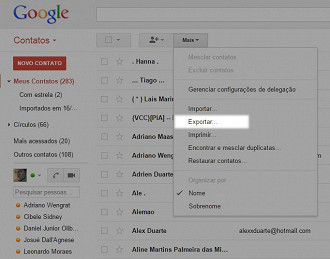
Uma janelinha se abrirá e ali você pode escolher entre selecionar contatos, exportar todo o grupo de contatos (contatos completos e apenas e-mails) ou apenas um grupo definido de contatos.
O segredo está na opção que você marcará agora. O formato de exportação é crucial para determinar para onde você está exportando seus contatos. Neste caso, queremos exportar no formato vCard, que é específico para os produtos da Apple.
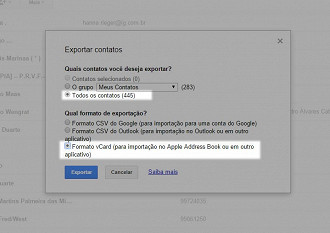
Clique em exportar; o arquivo vai ficar alocado na pasta de downloads do seu PC.
Agora acesse o site do iCloud. Faça login e encontre o menu de contatos. Note que a conta não possui nenhum contato, exceto meu próprio número.
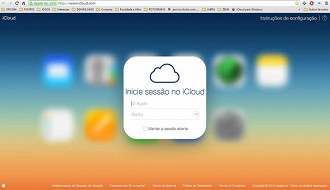
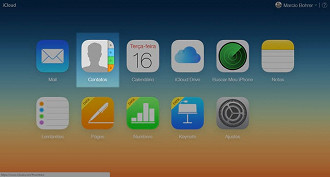
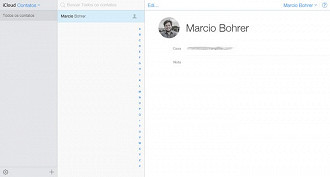
Agora encontre a engrenagem no canto inferior esquerdo do site e clique; encontre agora a opção de "Importar vCard". Encontre o arquivo que você exportou do Gmail e clique em abrir.
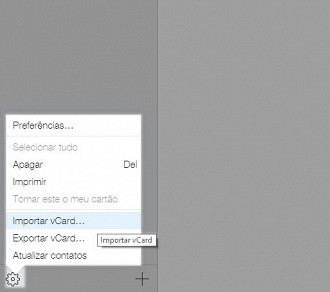
Automaticamente seus contatos estarão na sua lista de contatos. Se seu iPhone estiver sincronizado com o iCloud, já pode conferir que seus contatos estão lá. Agora, mesmo que você remova a conta do Google sincronizada de seu aparelho, seus contato estarão ali presentes e prontos para serem usados!
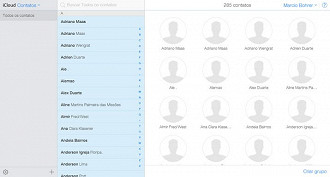
Curtiu? Então que tal compartilhar esta postagem para que outras pessoas também possar ter acesso à estas informações!
😕 Poxa, o que podemos melhorar?
😃 Boa, seu feedback foi enviado!
✋ Você já nos enviou um feedback para este texto.





